Cách Gỡ Malware Virus khỏi WordPress website
Bài hướng dẫn chi tiết này có thể được áp dụng bởi thực tế cho bất kỳ ai để Hủy bỏ Malware – phần mềm độc hại từ WordPress. Tuy nhiên, để thành công bạn phải mất chút thời gian và công sức để được thoải mái với FTP và File Manager. Ok, chúng ta hãy bắt đầu.

Contents
Bước 1: Scan máy tính
Phần mềm độc hại có thể lây nhiễm WordPress của bạn bằng nhiều cách khác nhau, một trong số đó là nếu máy tính của bạn có vi-rút đang rò rỉ mật khẩu FTP của bạn. Điều này thực sự khá phổ biến.
Vì vậy, đầu tiên là để đảm bảo máy tính của bạn không có virut. Chúng tôi khuyên bạn nên quét ít nhất với Malware Bytes. Và để được an toàn hơn nữa, bạn cũng có thể cài đặt phần mềm chống virus như AVG hoặc Kaspersky .
Bước 2: Thay đổi mật khẩu cPanel / FTP của bạn
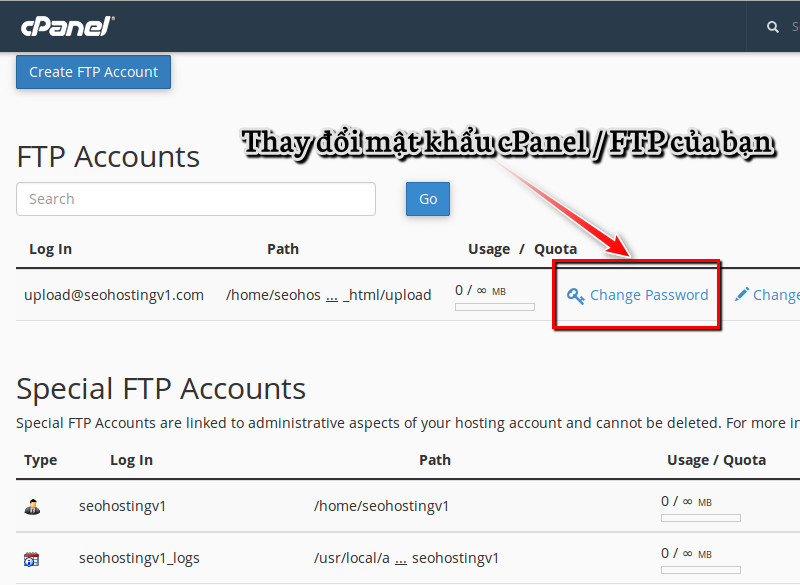
Bây giờ máy tính của bạn không có virut, bạn nên thay đổi mật khẩu cPanel và FTP.
Hãy chắc chắn rằng đó là một cái gì đó ngẫu nhiên, với ít nhất 1 nhân vật đặc biệt như “! # <&”. Một kết hợp các chữ cái thấp hơn và chữ hoa cùng với số. Ví dụ: Y^jsd7#jBse.
Bước 3: Tải xuống WordPress
Tải về gói WordPress mới nhất từ trang web chính thức.
Bước 4: Giải nén tệp
Giải nén các tệp tin từ zip hoặc tar.gz mà bạn vừa tải xuống máy tính của mình. Để lại những tập tin đó cho bây giờ. Chúng tôi sẽ quay lại với họ sau.
Bước 5: Hủy bỏ Malware tránh sự lây nhiễm phần mềm độc hại
Đăng nhập vào FTP hoặc cPanel> File Manager.
Các tệp cài đặt WordPress của bạn trên máy chủ web của bạn sẽ giống như sau:
- wp-admin
- wp-content
- wp-includes
- index.php
- license.txt
- readme.html
- wp-activate.php
- wp-blog-header.php
- wp-comments-post.php
- wp-config.php
- wp-config-sample.php
- wp-cron.php
- wp-links-opml.php
- wp-load.php
- wp-login.php
- wp-mail.php
- wp-settings.php
- wp-signup.php
- wp-trackback.php
- xmlrpc.php
Xóa tất cả mọi thứ mà bạn nhìn thấy ở đó trừ cho wp-content thư mục, và wp-config.php file.
Bây giờ cài đặt của bạn sẽ giống như sau:
- wp-content
- wp-config.php
Trong cPanel ⇒ Trình quản lý tệp của bạn ⇒ hãy nhấp vào và chỉnh sửa tệp wp-config.php.
Hãy chắc chắn rằng không có mã lạ hoặc bất cứ điều gì bất thường. Nếu có phần mềm độc hại trong tệp này, tệp này sẽ trông giống như một chuỗi văn bản ngẫu nhiên dài. Bạn có thể so sánh nó với tệp wp-config-sample.php để chắc chắn.
Bây giờ hãy vào thư mục wp-content . Nó sẽ giống như sau:
- plugins
- themes
- uploads
- index.php
Tạo một danh sách các plugin bạn đang sử dụng, sau đó gỡ bỏ thư mục các plugin và file index.php. Bạn sẽ cần phải cài đặt lại plugin của mình sau quá trình làm sạch.
Đi vào thư mục chủ đề và xóa bất kỳ chủ đề nào mà bạn không sử dụng. Sau đó, bạn sẽ cần phải kiểm tra từng tệp trong chủ đề hiện tại để đảm bảo rằng không có mã độc hoặc mã lạ trong đó. Nếu bạn có một bản sao lưu rõ ràng về chủ đề của mình ở một nơi nào đó (như trên máy tính của bạn), sau đó để được an toàn, bạn chỉ cần xóa toàn bộ thư mục chủ đề.
Kiểm tra mọi thư mục trong thư mục tải lên của bạn để đảm bảo không có tệp php hoặc bất kỳ nội dung nào mà bạn không tải lên.
Xem thêm:
Bước 6: Tải lại WordPress
Các tệp WordPress mới mà bạn đã trích xuất trong Bước 4 bây giờ có thể được tải lên qua FTP.
Nếu bạn xóa chủ đề của mình, bạn cũng nên tải lại các tệp chủ đề sao lưu sạch của mình.
Bước 7: Thay đổi mật khẩu quản trị WordPress và cài đặt lại Plugins
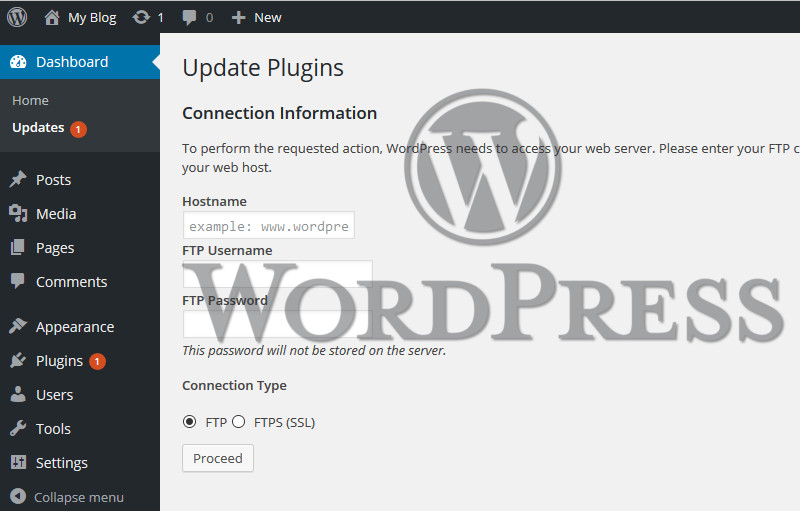
Bây giờ, bạn có thể truy cập bảng điều khiển của bạn và thay đổi mật khẩu quản trị viên của bạn. Luôn sử dụng mật khẩu ngẫu nhiên khó đoán mật khẩu. Không được cám dỗ để sử dụng một cái gì đó cơ bản như kitten44 hoặc tomcruise (mật khẩu thực tế được sử dụng bởi một số khách hàng của chúng tôi). Bạn sẽ bị tấn công theo cách này.
Nếu bạn không muốn sử dụng một mật khẩu ngẫu nhiên như Gsdi6!33&W, sau đó chọn một cụm từ không phổ biến với 3 hoặc nhiều từ như AragornLuvsArwen<3. Mật khẩu mạnh là một trong những từ không phổ biến, ít nhất 1 số, 1 ký tự đặc biệt và một sự kết hợp của chữ hoa và chữ thường.
Xem thêm:
Bước 8: Xóa Google Cảnh báo
Giờ đây, trang web của bạn không có phần mềm độc hại, bạn có thể gửi trang web của bạn tới Google để nhận cảnh báo “Trang web này có thể gây hại cho máy tính của bạn”. Đăng nhập hoặc tạo tài khoản tại Google Webmaster Tools , thêm trang web của bạn, nhấp vào Health, và sau đó nhấp vào Malware.



